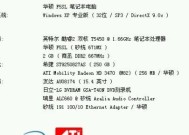新电脑黑屏的常见原因是什么?
- 问答百科
- 2025-04-10
- 11
- 更新:2025-03-26 23:23:42
新电脑在使用过程中出现黑屏问题,往往是许多用户遇到的头疼问题之一。电脑黑屏不仅影响工作效率,还可能引起数据丢失。导致新电脑黑屏的常见原因有哪些呢?本文将为你一探究竟,并提供解决方法和预防策略,帮助你快速恢复电脑正常运行,同时提升今后的使用体验。
硬件兼容性问题
在选购电脑时,确保各个硬件组件之间的兼容性是非常重要的一步。如果新电脑的硬件之间存在不兼容问题,可能会导致系统无法正常工作,从而引发黑屏。
检查步骤:
了解电脑的硬件配置,并对照主板、内存、显卡等硬件的兼容性列表。
检查新安装的硬件是否正确安装,比如内存条是否插紧。
预防措施:
在购买硬件前,先做好调查和对比,确认各部件兼容。
避免自行更换电脑内部硬件,特别是非专业人士,以免造成不必要的损害。
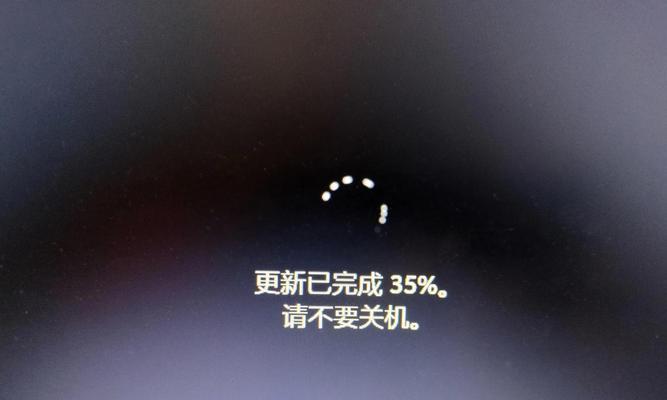
显示器连接问题
显示器与电脑主机之间的连接不良或错误,是造成新电脑黑屏的另一个常见原因。
检查步骤:
确认显示器电源已稳定连接并且开启。
检查视频线是否插牢,尝试更换视频线缆以排除故障。
如果是使用笔记本电脑,检查显示屏亮度是否调节到合适的水平。
预防措施:
使用质量好的视频线缆,并保持其完整性。
正确连接显示器,并定期检查连接情况。
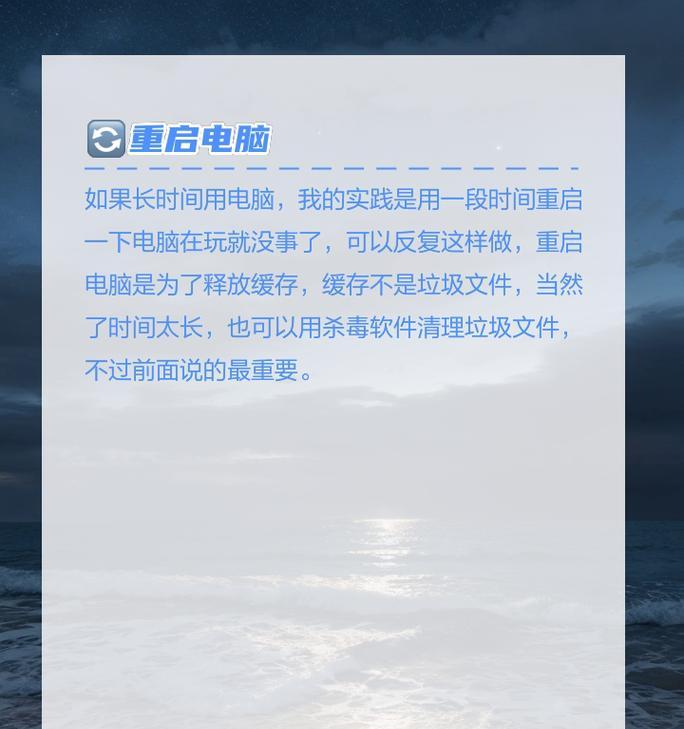
系统软件故障
操作系统(OS)文件损坏或感染病毒、恶意软件,也可能导致新电脑黑屏。
检查步骤:
尝试进入安全模式,看是否能排除软件冲突或故障。
使用杀毒软件进行全面检查。
预防措施:
定期更新操作系统,安装最新的安全补丁和更新。
安装可靠的防病毒软件进行实时保护。
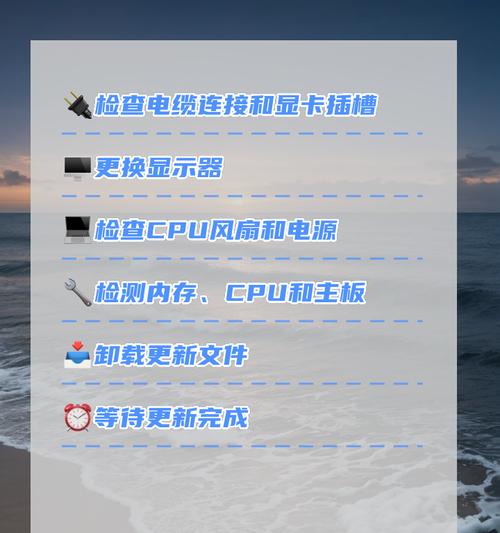
驱动程序问题
驱动程序过时或与操作系统不兼容也可能引起黑屏。
检查步骤:
更新显卡、声卡、网卡等所有相关硬件的驱动程序。
如果问题仍然存在,尝试卸载驱动程序后重新安装。
预防措施:
及时更新驱动程序,特别是新电脑购买后首次安装时。
从设备制造商官方网站下载最新的驱动程序。
内存故障
内存条故障是引起黑屏的硬件问题之一。如果新电脑中的内存条存在缺陷,可能会导致无法启动或无法加载操作系统。
检查步骤:
使用内存检测工具检查内存条的健康状态。
重新安装内存条或尝试更换内存条。
预防措施:
在购买内存条时选择品牌产品并从正规渠道购买。
避免在电脑开启时随意拿出或插入内存条。
电源问题
电源供应不稳定或电源适配器故障同样会造成电脑黑屏。
检查步骤:
确保电源线没有松动,并检查电源插座是否工作正常。
对于台式机,检查内部电源是否有松动或损坏。
预防措施:
使用有保护功能的插座,避免电压波动对电脑造成伤害。
定期检查电源线及适配器的状况。
硬盘或固态硬盘故障
硬盘(HDD)或固态硬盘(SSD)的故障也会导致系统无法启动,进而引发黑屏。
检查步骤:
确认硬盘连接正确,尝试更换数据线或SATA接口。
使用硬盘检查工具诊断硬盘健康状况。
预防措施:
定期备份重要数据,以防硬盘故障导致的数据丢失。
避免频繁非正常关机,减少硬盘损害。
结语
综合以上,新电脑黑屏可能是由多种因素引起的。一旦遇到这样的问题,不要慌张,根据上述指导逐步排查原因并采取相应措施。与此同时,了解相关的预防策略,将有助于避免未来发生类似问题,保障你的电脑能够平稳运行。希望本文的分享对你解决新电脑黑屏问题有所帮助。
下一篇:电脑显示器分辨率如何查看和调整?